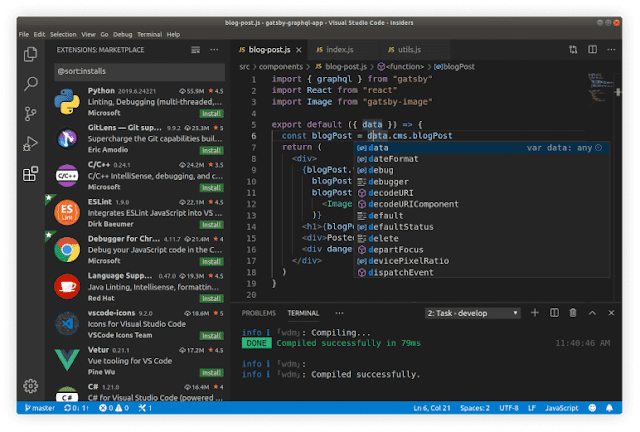Veja como instalar o editor de código Visual Studio Code (VS Code) na sua Distro Linux.
Editor de código fonte Visual Studio Code (VS Code) no Linux
O Visual Studio Code (VS Code) é um editor de código-fonte desenvolvido pela Microsoft, disponível para Windows, Linux e macOS. Ele é amplamente utilizado por desenvolvedores de software devido à sua interface intuitiva, recursos poderosos e flexibilidade. Abaixo estão algumas características principais do Visual Studio Code:
Você será recebido pela tela inicial. Aqui você pode abrir um diretório existente ou criar um novo projeto.
Explore as opções disponíveis na barra lateral esquerda para navegar pelas extensões instaladas, explorar recursos ou abrir um terminal integrado.
A barra de menus oferece acesso a várias funcionalidades e opções de configuração.
A barra de ferramentas contém botões para operações comuns, como salvar arquivos, desfazer/refazer e executar/debugar o código.
A barra lateral permite acessar diferentes painéis, como o explorador de arquivos, controle de versão (Git), extensões e busca.
A área de edição principal é onde você trabalhará no código-fonte.
Escolha a linguagem de programação apropriada para o seu arquivo (se não for um arquivo de texto simples).
Comece a digitar o código-fonte no editor.
O VS Code oferece recursos de realce de sintaxe, sugestões de código, formatação automática e muito mais para ajudar na edição do código.
Configure os comandos de execução ou depuração conforme necessário.
Use os botões na barra de ferramentas ou atalhos de teclado para iniciar a execução ou depuração do código.
O VS Code fornecerá informações detalhadas sobre quaisquer erros ou problemas encontrados durante a execução ou depuração do código.
Para explorar e instalar extensões, clique no ícone de quadrado no canto esquerdo da barra lateral ou pressione Ctrl+Shift+X.
Pesquise por extensões por nome ou categoria e instale aquelas que melhor atendem às suas necessidades de desenvolvimento.
- Multiplataforma: O VS Code pode ser usado em diferentes sistemas operacionais, oferecendo uma experiência de desenvolvimento consistente em várias plataformas.
- Extensível: Ele possui uma vasta coleção de extensões que permitem aos usuários personalizar e estender suas funcionalidades para suportar uma ampla gama de linguagens de programação, frameworks e ferramentas.
- Editor de Texto Avançado: O VS Code oferece recursos avançados de edição de texto, incluindo realce de sintaxe, conclusão de código, formatação automática, refatoração e navegação por código.
- Integração de Controle de Versão: O editor possui uma integração perfeita com sistemas de controle de versão como Git, permitindo que os desenvolvedores gerenciem facilmente o histórico de alterações de seus projetos.
- Depuração Integrada: Ele inclui um depurador integrado que suporta várias linguagens e permite que os desenvolvedores identifiquem e corrijam problemas em seus aplicativos de forma eficiente.
- Terminal Integrado: O VS Code possui um terminal integrado que permite aos desenvolvedores executar comandos de terminal diretamente no editor, sem a necessidade de alternar entre diferentes aplicativos.
- Live Share: Esta funcionalidade permite que os desenvolvedores colaborem em tempo real, compartilhando seu ambiente de desenvolvimento com outros membros da equipe, facilitando a revisão de código e a solução de problemas conjunta.
- Configuração Personalizada: O editor oferece uma ampla gama de opções de personalização, incluindo temas, atalhos de teclado, configurações de idioma e muito mais, permitindo que os usuários adaptem o ambiente de desenvolvimento às suas preferências individuais.
- Desempenho: O VS Code é conhecido por sua rapidez e eficiência, mesmo ao lidar com projetos de grande porte, garantindo uma experiência de desenvolvimento fluida e responsiva.
Instalação
O
Visual Studio é distribuído empacotado em Flatpak, instale o suporte ao empacotamento Flatpak com o comando correspondente a sua Distro linux.
Para Arch Linux e Manjaro
sudo pacman -S flatpakPara Debian e Ubuntu
sudo apt install flatpakPara Fedora
sudo dnf install flatpakPara openSUSE
sudo zypper install flatpakAdicione o repositório Flathub.
flatpak remote-add --if-not-exists flathub https://flathub.org/repo/flathub.flatpakrepoAdicione o repositório Flathub Beta.
flatpak remote-add --user flathub-beta https://flathub.org/beta-repo/flathub-beta.flatpakrepoInstale o Visual Studio versão estável.
flatpak install flathub com.visualstudio.code
Caso prefira a versão em desenvolvimento com os últimos recursos adicionados, utilize.
flatpak install com.visualstudio.code.insiders
Configuração Inicial:
Após a instalação, abra o Visual Studio Code.Você será recebido pela tela inicial. Aqui você pode abrir um diretório existente ou criar um novo projeto.
Explore as opções disponíveis na barra lateral esquerda para navegar pelas extensões instaladas, explorar recursos ou abrir um terminal integrado.
Interface do Usuário:
A interface do usuário do VS Code é dividida em várias seções, incluindo a barra de menus, barra de ferramentas, barra lateral e área de edição principal.A barra de menus oferece acesso a várias funcionalidades e opções de configuração.
A barra de ferramentas contém botões para operações comuns, como salvar arquivos, desfazer/refazer e executar/debugar o código.
A barra lateral permite acessar diferentes painéis, como o explorador de arquivos, controle de versão (Git), extensões e busca.
A área de edição principal é onde você trabalhará no código-fonte.
Criando e Editando Arquivos:
Para criar um novo arquivo, clique em "Arquivo" na barra de menus e selecione "Novo Arquivo".Escolha a linguagem de programação apropriada para o seu arquivo (se não for um arquivo de texto simples).
Comece a digitar o código-fonte no editor.
O VS Code oferece recursos de realce de sintaxe, sugestões de código, formatação automática e muito mais para ajudar na edição do código.
Executando e Depurando Código:
Para executar ou depurar seu código, certifique-se de ter as extensões apropriadas instaladas para sua linguagem de programação.Configure os comandos de execução ou depuração conforme necessário.
Use os botões na barra de ferramentas ou atalhos de teclado para iniciar a execução ou depuração do código.
O VS Code fornecerá informações detalhadas sobre quaisquer erros ou problemas encontrados durante a execução ou depuração do código.
Explorando Extensões:
O Visual Studio Code possui uma vasta biblioteca de extensões disponíveis para adicionar funcionalidades extras ao editor.Para explorar e instalar extensões, clique no ícone de quadrado no canto esquerdo da barra lateral ou pressione Ctrl+Shift+X.
Pesquise por extensões por nome ou categoria e instale aquelas que melhor atendem às suas necessidades de desenvolvimento.

.png)